
精品为您呈现,快乐和您分享!
收藏本站
应用简介
老毛淘winpeu盘版是一款精简版的操作系统。通过老猫淘,可以将任何U盘制作成启动盘。 U盘可以正常使用。当系统崩溃时,可以作为启动盘修复系统,也可以用于备份。数据。
老毛桃winpe U盘版是一款精简版操作系统。通过老猫淘,可以将任何U盘制作成启动盘。 U盘可以正常使用,当系统崩溃时,可以作为启动盘修复系统。它还可以备份您的数据。用老毛桃Winpe制作的USB启动盘可以自由更换系统。无论是原系统盘还是Ghost文件都可以安装。当您忘记系统密码时,也可以更改密码。

特征
1、告别繁琐,简单好用,一盘两用,携带方便;
2、无需任何技术基础。一键制作自动完成。通常作为U盘使用,需要时作为修复盘使用。
3、完全不需要光驱或CD,携带方便。电脑应急,工具齐全,最有力的帮手!
4.写保护,防止病毒攻击,读写速度快,安全稳定;
5、U盘是病毒传播的主要途径之一。老毛桃启动盘采用写保护技术,彻底切断病毒传播途径。
6、光盘、光驱属于机械产品,容易划伤、损坏; U盘读写次数高达5万次,USB2.0高速传输可
7、整个过程不到10分钟。
8、免费系统更换,方便快捷,新旧配置全面兼容;
9、自制启动盘、光驱无法更新系统。老毛淘引导盘用户可以自由更换系统。支持GHOST和原版系统安装,方便快捷,自动安装。支持双显卡笔记本开机进入PE,新增防蓝屏技术,支持旧电脑智能加速,原本20分钟
PE 2分钟内完成。
指示
老毛桃U盘启动盘的制作教程
Step1:生产前的准备工作
1、准备8G以上U盘一个
2、下载USB启动盘制作工具:U盘启动盘制作工具下载链接
Step2:开始制作USB启动盘
1、
下载并安装老毛桃U盘启动安装工具,打开软件并插入U盘。需要注意的是,该软件涉及对可移动磁盘的读写操作。某些杀毒软件和安全软件可能会导致制作失败。运行程序前请关闭相关软件!
2、选择“U盘启动”,在磁盘列表中选择需要启动的设备,在模式选项中选择“USB-HDD”,选择格式“NTFS”,点击“一键创建”
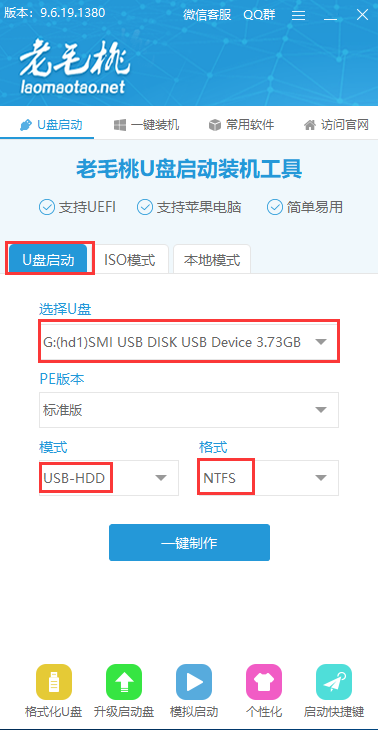
3、在弹出的信息提示窗口中点击“确定”(注意:制作启动盘会格式化U盘,请提前备份U盘数据!)
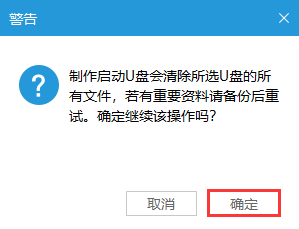
4、此时老毛淘U盘启动安装工具会将老毛淘相关数据写入U盘,请耐心等待。

5、写入完成后,在弹出的信息提示框中点击“预览”。

6、预览老毛淘WinPE界面启动成功,说明老毛淘U盘启动盘已成功创建。按Ctrl+Alt 释放鼠标以关闭窗口。

以上就是老毛桃U盘启动盘制作教程。一张好的系统U盘启动盘有两个用途。不影响U盘复制存储功能,占用空间小。它可以在关键时刻拯救我们的电脑。还没有。小伙伴们快去制作一个U盘启动盘吧!
重装win7教程
前期准备
1、制作老毛桃U盘winpe启动盘
2、提前准备好win7镜像系统。如果没有,可以网上下载并将镜像复制到U盘根目录或电脑其他分区(C盘除外)
3、查询自己型号的U盘启动快捷键

第一步
插入安装有老毛桃winpe系统的U盘,打开或重新启动计算机,当启动画面闪烁时,快速按U盘启动快捷键进入优先启动项设置界面
PS:需要检查自己机型的U盘启动快捷键。

第二步,选择U盘选项,回车进入下一步。注:通常带“USB”字样的选项为U盘选项。
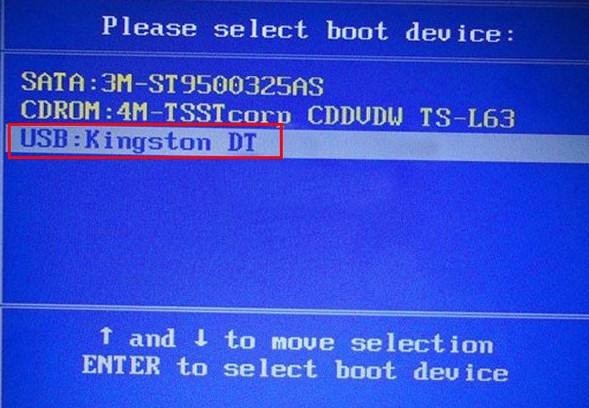
第三步,进入老毛桃winpe主菜单,使用“”键选择“[1]启动Win10 X64PE(内存2G以上)”回车进入。

第四步
打开老毛桃一键安装软件,
单击“选择操作”栏中的“安装系统”。
在“选择镜像文件”栏中点击“打开”,找到win7镜像文件并打开。
最后选择安装路径(一般为C盘),点击“执行”。

执行第五步后,会弹出一个窗口。默认选项点击“是”(建议用户勾选“网卡驱动程序”和“USB驱动程序”选项,以免重启后无法使用网络和鼠标)。
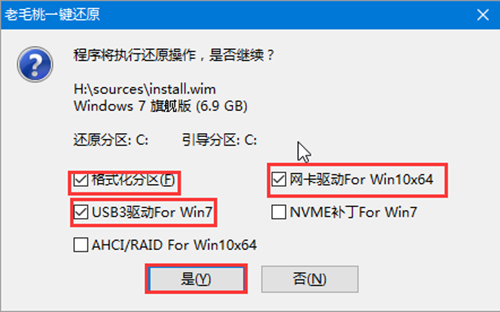
第六步:Win7系统安装完成后,重新启动电脑并拔掉U盘,避免重新启动时再次进入老毛桃PE界面。
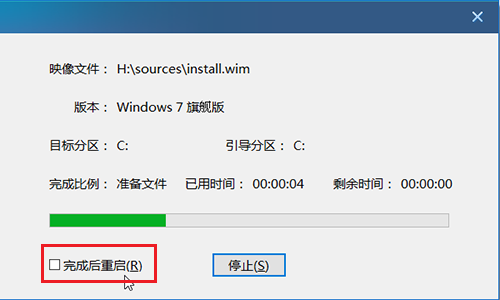
步骤7
重启后,将进入系统部署阶段。期间会弹出一些窗口,但不用理会。等待部署完成,进入win7系统桌面,系统重装成功。

变更日志
主要程序:
1.修复Windows XP下新建U盘启动失败的问题
2.一键重装支持Windows 10 1909
3.修复了程序中部分界面文字显示不完整的问题
4、完善程序对系统启动类型的判断,准确选择适合一键重装的系统。
5、选择一键重装功能的系统时,会判断下载目录的可用空间。
6.支持UDF规格的iso文件
聚乙烯:
1.更新内置USB驱动,添加H310等芯片主板安装Win7
2.更新苹果新机型的兼容性
3.DiskGenius升级至v5.2.0.884
4.修正了使用多系统时一键恢复和启动修复顺序混乱的问题。
5.修复了UEFI启动时系统安装在MBR硬盘上时启动出错的问题。
6.支持UDF规格的ISO文件
热门攻略
热门资讯